Excel如何通过rept函数在表格中输入多个方格图标
Excel是现在十分常用的办公软件之一,有些新用户不知道如何通过rept函数在表格中输入多个方格图标,接下来小编就给大家介绍一下具体的操作步骤。
具体如下:
1. 首先第一步先右键单击桌面空白处,接着在弹出的菜单栏中根据下图箭头所指,依次点击【新建-Microsoft Excel工作表】选项。
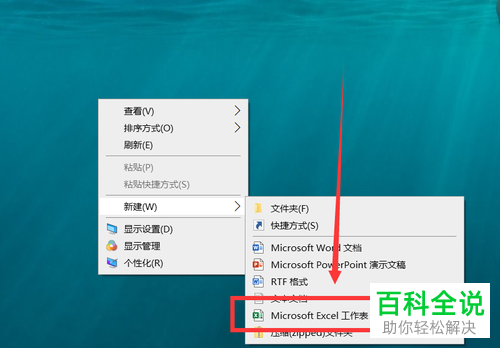
2. 第二步先打开新建的Excel文档,接着根据下图箭头所指,插入表格并选中目标单元格。

3. 第三步根据下图箭头所指,先依次点击【插入-符号】选项,接着在弹出的窗口中找到并点击【方格】图标,然后再次点击【插入】。

4. 第四步先选中【方格】图标并按下【Ctrl+X】快捷键进行剪切,接着根据下图箭头所指,依次点击【公式-文本-rept】选项。
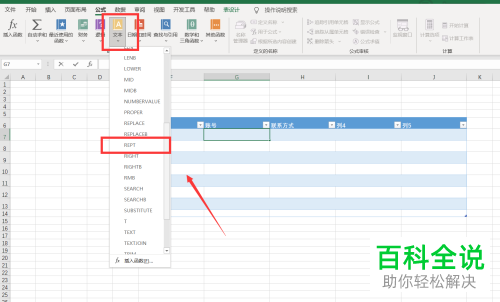
5. 第五步在弹出的窗口中,根据下图箭头所指,先按下【Ctrl+V】快捷键粘贴方格,接着按照需求设置重复输入次数,然后点击【确定】选项。
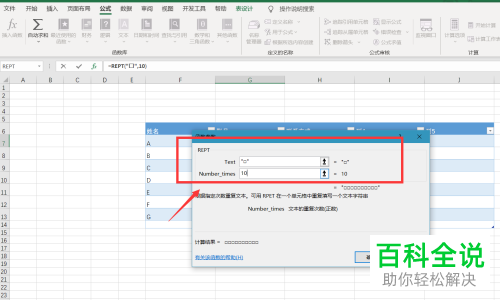
6. 最后根据下图箭头所指,成功在表格中输入多个方格图标。
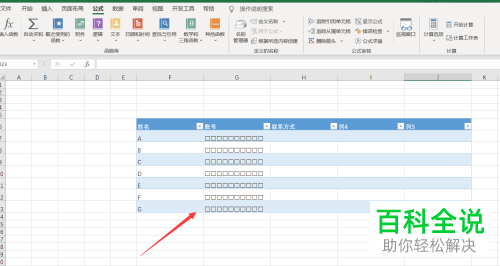
以上就是Excel如何通过rept函数在表格中输入多个方格图标。
赞 (0)

